1.打开ps,导入一张我最喜欢的女演员图片,如下图;
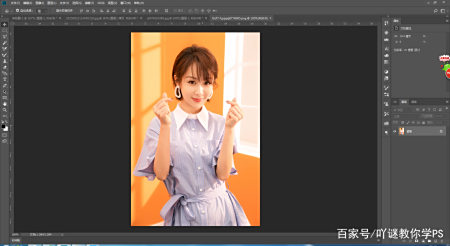
2.新建一个空白图层,使用矩形选框工具,框选出主体,如下图;
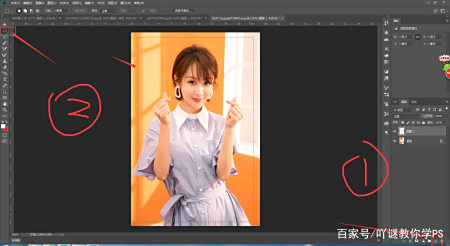
3.Ctrl+shift+i反选选区,如下图;

4.点击工具栏左下角的快速蒙版(快捷键Q)生成蒙版,如下图;
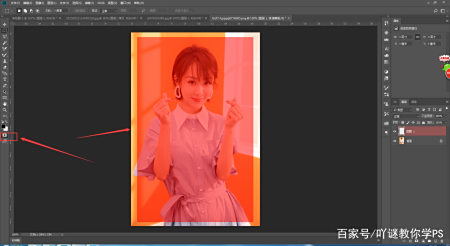
5.点击滤镜--滤镜库--扭曲--玻璃(调整参数,纹理要选择小镜头)如下图;
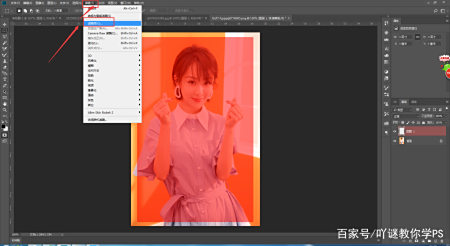
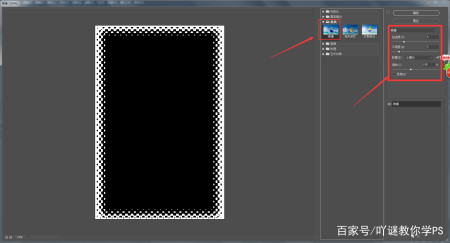
6.再次点击左下角的快速蒙版,这次是退出(快捷键Q)如下图;

7.生成一个新的选区,填充一个喜欢的颜色(快捷键alt+delete),ctrl+d取消选区,如下图;
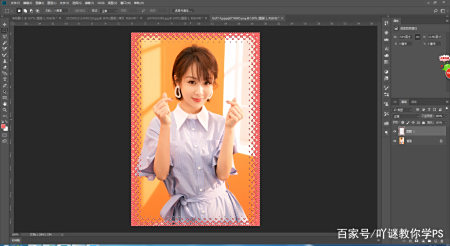
最终效果:

利用Photoshop制作点状相框效果就这样完成了,今天就到这里了,欢迎喜欢的朋友记得点赞+关注哦,小编会不定期的更新作品,大家有什么不懂的或者不明白的可以随时在下方留言,小编看到会一一回复的哦,或者大家有什么有意思的想法都可以留言告诉小编哦,谢谢大家的支持,小编会继续努力的!亲们也一样加油努力!
亲爱的读者们,感谢您花时间阅读本文。如果您对本文有任何疑问或建议,请随时联系我。我非常乐意与您交流。

发表评论:
◎欢迎参与讨论,请在这里发表您的看法、交流您的观点。